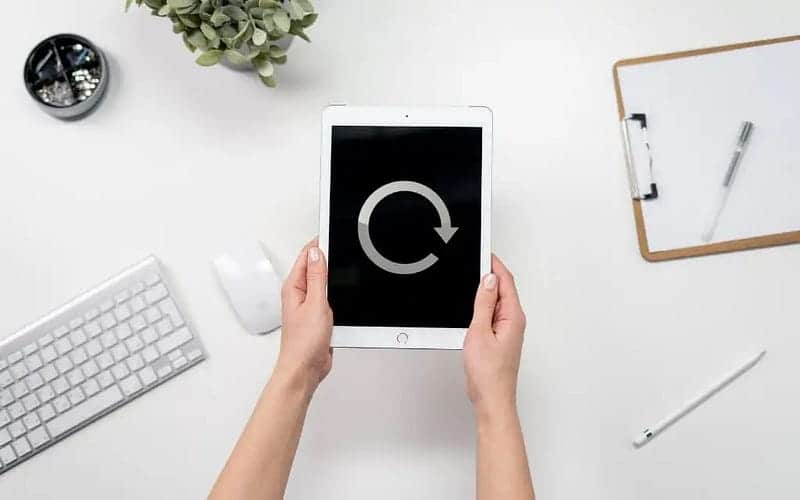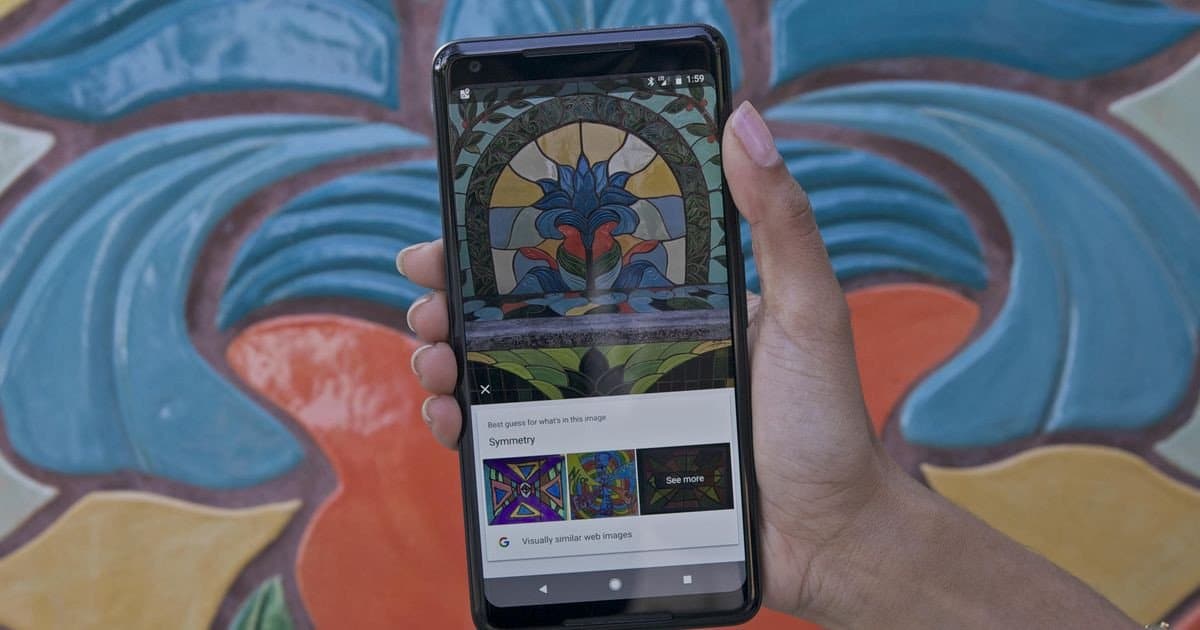خطأ متكرر عند استخدام متجر Google Play هو رمز الخطأ 506. سترى أحيانًا رمز الخطأ هذا عند تنزيل تطبيق. قد يبدو أن التطبيق يتم تنزيله على ما يرام عندما يحدث الخطأ فجأة ، بالقرب من نهاية التثبيت ، حدوث خطأ ، وتنبثق رسالة تقول: “تعذر تنزيل التطبيق بسبب خطأ 506.”
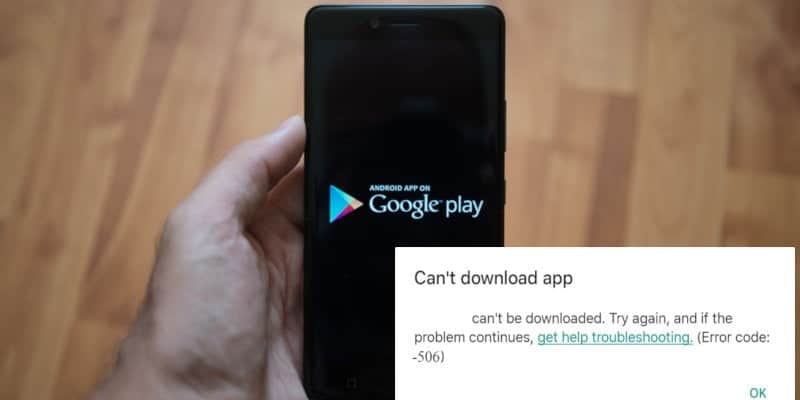
إنه خطأ شائع إلى حدٍ ما يحدث بسبب وجود إصدارات متعددة من تطبيق ما ينشئ حلقة مغلقة. إنها ليست مشكلة في التطبيق الذي تحاول تثبيته.
لسوء الحظ ، لا يوجد سبب واحد لخطأ 506 ، لذلك لا توجد طريقة واحدة فقط لاستكشاف المشكلة. فيما يلي بعض الحلول الممكنة لتجربتها. وهي تبدأ من أكثرها وضوحًا ونطاقًا في التعقيد. ابدأ في الإصلاحات السهلة ثم انتقل إلى أن يحل الخطأ.

روابط سريعة
أعد تشغيل هاتفك
للبدء ، جرب الحل العام لمعظم المشكلات في هاتفك: قم بإعادة تشغيله.
اضغط مع الاستمرار على زر التشغيل حتى تتمكن من النقر فوق إيقاف التشغيل. اتركه مغلقًا تمامًا ، وانتظر حوالي 15 إلى 20 ثانية ، ثم أعد تشغيله. بعد اكتمال عمل نسخة احتياطية من كل شيء ، افتح Google Play مرة أخرى ، وحاول تنزيل التطبيق.
أزل بطاقة SD
إذا كانت لديك بطاقة SD في هاتفك ، فسيتعارض في بعض الأحيان مع عمليات تثبيت بعض التطبيقات. أخرج بطاقة SD بأمان من جهازك ، ثم أعد تشغيل الهاتف وحاول مرة أخرى.
التاريخ والوقت الصحيح
إذا كان هاتفك لسبب ما يحمل تاريخًا أو وقتًا غير صحيح ، فقد يتعارض مع تثبيت أحد التطبيقات. لإصلاح هذا ، تحتاج إلى تمكين التاريخ والوقت التلقائي.
1. افتح الإعدادات.
2. حدد خيار التاريخ والوقت. قد يكون تحت الإدارة العامة.
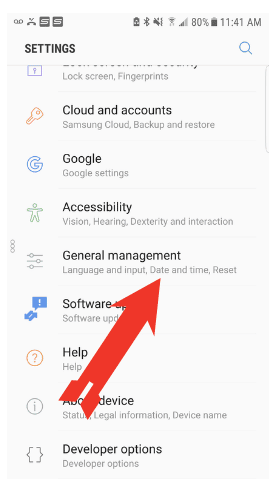
3. قم بتفعيل اﻟﻣﻔﺗﺎح إﻟﯽ وﺿﻊ اﻟﺗﺷﻐﯾل ﺑﺟوار اﻟﺗﺎرﯾﺦ واﻟوﻗت اﻟﺗﻟﻘﺎﺋﻲ.
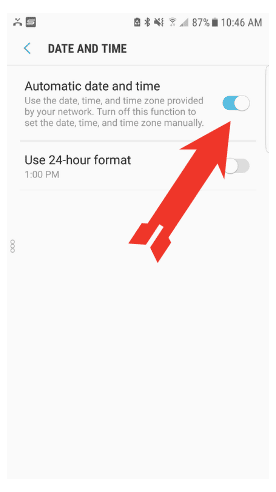
4. إذا كان قد تم تمكينه بالفعل ، فقم بإيقاف تشغيله وانتظر من 5 إلى 10 ثوانٍ لإعادة تشغيله.
أعد إضافة حسابك على Google
في بعض الأحيان ، قد تمنع مشكلة في حسابك في Google التطبيقات من التثبيت بشكل صحيح وتتسبب في حدوث خطأ 506. قد تتمكن من إصلاحها عن طريق إزالة حسابك من هاتفك وإعادة إضافته.
1. انتقل إلى الإعدادات وانقر على خيار الحسابات.
2. اضغط على جوجل.
3. حدد حسابك في Google.
4. اضغط على أيقونة القائمة في الزاوية العلوية اليمنى.
5. حدد الخيار “إزالة حساب”.
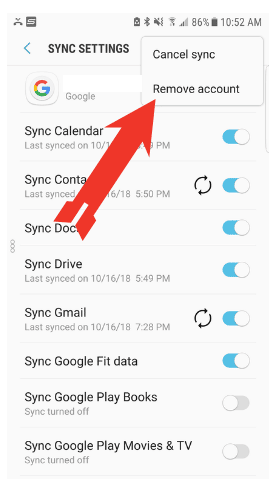
6. كرر هذه العملية حتى تقوم بإزالة جميع حسابات Google من هاتفك.
7. قم بإعادة تشغيل هاتفك.
8. ارجع إلى إعداداتك وانقر على “إضافة حساب”.
9. حدد جوجل.
10. أضف حساباتك مرة أخرى إلى هاتفك واحدا تلو الآخر.
11. افتح Google Play وحاول تثبيت التطبيق مرة أخرى.
امسح بيانات متجر Google Play وذاكرة التخزين المؤقت
إذا لم تنجح أي من الحلول السابقة في حل الخطأ 506 ، فهناك بعض الإجراءات الأكثر شيوعًا التي يمكنك اتخاذها لحلها. الأول هو مسح بيانات متجر Google Play وذاكرة التخزين المؤقت.
1. انتقل إلى “إعدادات” الهاتف وانقر على “التطبيقات”.
2. ابحث عن تطبيق متجر Google Play وافتحه.
3. اضغط على “التخزين” ، ثم اضغط على “مسح ذاكرة التخزين المؤقت” لحذف ذاكرة التخزين المؤقت.
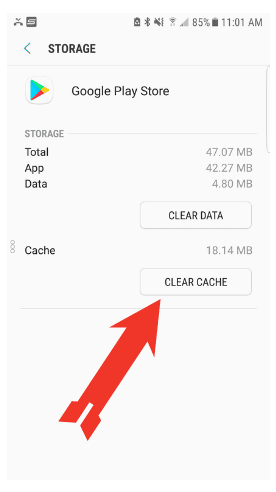
4. تحقق لمعرفة ما إذا كان هذا قد حل المشكلة.
5. إذا لم يفلح ذلك ، فارجع إلى منطقة التخزين وقم بحذف جميع البيانات وحاول مرة أخرى.
إذا لم يؤد تنظيف السعة التخزينية على Google Play إلى إصلاح الخطأ ، فحاول تنظيف بيانات خدمات Google Play وتطبيقات Google Play Framework. من الممكن أن يعوق أحد هذه البرامج تثبيت بعض التطبيقات.
حذف تحديثات متجر Google Play
يتمثل أحد الخيارات النهائية لتحرّي الخلل وإصلاحه في الخطأ 506 هو حذف جميع تحديثات متجر Google Play.
1. افتح الإعدادات.
2. اضغط على التطبيقات.
3. ابحث عن تطبيق متجر Google Play وافتحه.
4. اضغط على زر “تعطيل” في الجزء العلوي. سيؤدي تعطيل التطبيق أيضًا إلى حذف جميع التحديثات.
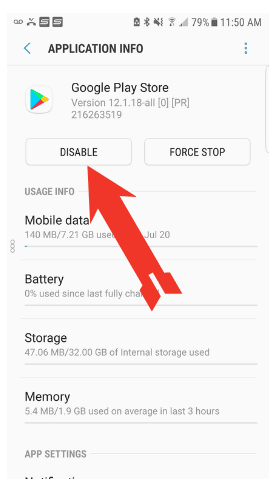
5. المس زر “تمكين الآن” ، وسيكون التطبيق متاحًا للاستخدام مرة أخرى.
عند فتح Google Play لمحاولة تثبيت التطبيق مرة أخرى ، سيطلب منك تحديث التطبيق بحيث يكون محدثًا. يجب تسوية أي أخطاء في Google Play قد تكون سببت رمز 506.
نأمل أن يكون أحد هذه الأساليب مفيدًا لك ، ويمكنك إضافة التطبيقات مرة أخرى بدون ظهور رسالة خطأ 506.